如何利用CAD绘制样条曲线
返回如何利用CAD绘制样条曲线
样条曲线是接近或通过一系列离散点,从而生成光滑的曲线,它既不规整得像圆一样,也不会笔直得像直线一样,多样化是样条曲线最显著的特点,可通过两个以上的离散点之间,自行绘制任意一条样条曲线,随意开放和闭合。本文将会介绍CAD中样条曲线的创建方法。
开放样条曲线的绘制步骤如下:
1.打开CAD,用【点】功能在绘图窗口任意创建六个不重合的离散点,并更改点的样式便于观察;
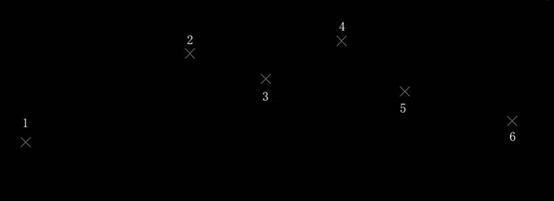
2.单击页面下方的【对象捕捉】功能,右击鼠标键【对象捕捉】>【设置】,在出现的【草图设置】的对话框里勾选【节点】项,可激活系统完成对“点”的捕捉;
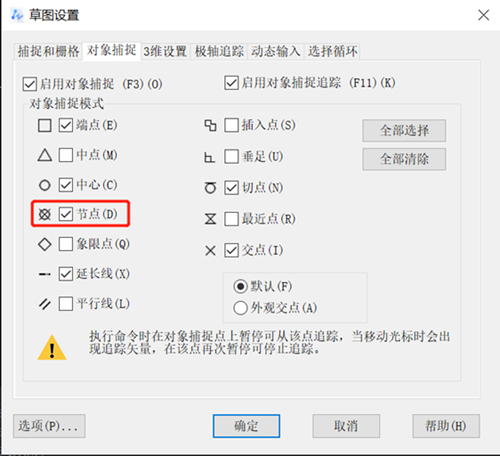
3.单击页面上方【绘图】>【样条曲线】的按钮,或输入命令【SPLINE】并按下回车键确认,开启样条曲线创建命令;
4.命令窗口会弹出“拾取点”这一提示,一次性拾取6个点之后,按回车键结束,这样一条经过所有离散点的样条曲线就能创建出来了,效果如图:
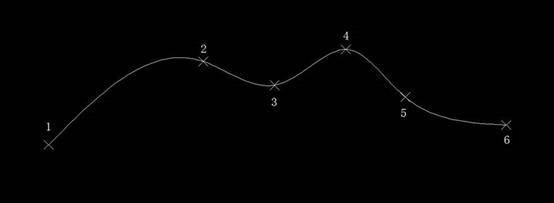
5.若拾取点时,选择错了点,可输入命令【U】放弃上一个确定的点重新进行选择;
6.如果想创建一条靠近但不穿过点的样条曲线,可拾取完点以后,在命令窗口输入【F】,设置好拟合公差,本次我们把拟合公差设为数字【10】,下图是效果图:
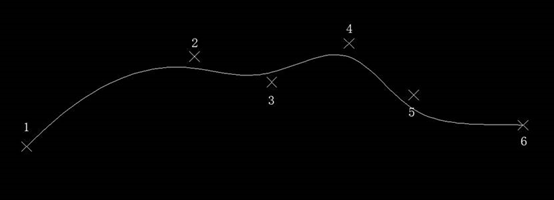
闭合样条曲线的绘制步骤如下:
1.开启样条曲线创建命令之后,任选窗口里两个以上的离散点,在命令行里输入【C】按下回车键,闭合曲线;
2.确定完起点的切向之后,按下回车键进行确认,这样我们就能把绘制完成闭合状态的样条曲线。
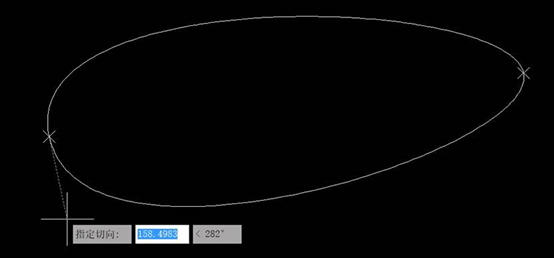
推荐阅读:CAD软件
推荐阅读:CAD制图


























